Advanced Mac Booster Applicazione indesiderata (Mac)
Malware Specifico Per MacConosciuto anche come: Advanced Mac Booster applicazione potenzialmente indesiderata
Ottieni una scansione gratuita e controlla se il tuo computer è infetto.
RIMUOVILO SUBITOPer utilizzare tutte le funzionalità, è necessario acquistare una licenza per Combo Cleaner. Hai a disposizione 7 giorni di prova gratuita. Combo Cleaner è di proprietà ed è gestito da RCS LT, società madre di PCRisk.
Come rimuovere Advanced Mac Booster da un Mac?
Cos'è Advanced Mac Booster?
Gli sviluppatori dell'applicazione Advanced Mac Booster affermano che questa app ottimizza i sistemi MacOS. Presumibilmente consente agli utenti di pulire i sistemi MacOS, risolvere vari problemi, migliorando così le prestazioni complessive del sistema operativo. In effetti, questa app è classificata come un'applicazione potenzialmente indesiderata (PUA) ed è promossa usando il metodo "bundling". Pertanto, la maggior parte delle persone installa / scarica Advanced Mac Booster inavvertitamente.
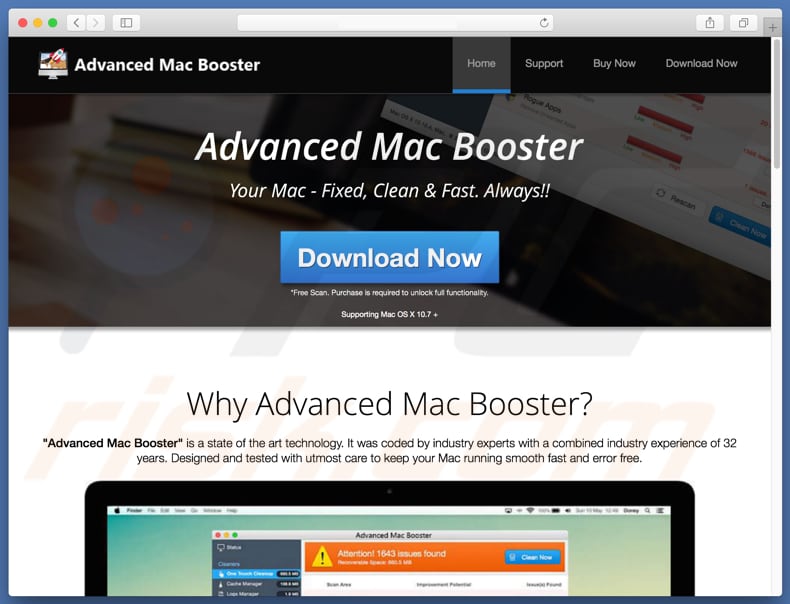
Advanced Mac Booster contiene tre strumenti principali: "Cleaner" (gestore cache, gestore log e così via), "Utilità" (programma di disinstallazione, cronologia esplorazioni e pulizia elementi di accesso) e "File Manager" (file manager duplicati e di grandi dimensioni). Si noti, tuttavia, che Advanced Mac Booster deve essere attivato prima che questi strumenti diventino disponibili. Pertanto, gli utenti devono acquistare la "versione completa" di questa app. Se non viene attivato, l'app può eseguire solo una scansione gratuita che, al momento della ricerca, ha rilevato una serie di "problemi" (tutti probabilmente falsi). Le PUA promosse con il metodo "raggruppamento" spesso mostrano risultati di scansione falsi per incoraggiare gli utenti ad acquistare le cosiddette "versioni complete" per risolvere i problemi. Inoltre, il metodo "raggruppamento" viene spesso utilizzato per distribuire contemporaneamente più di un'app indesiderata. Pertanto, l'installazione di Advanced Mac Booster potrebbe anche comportare l'installazione di browser hijacker o app di tipo adware. Una volta installati, questi PUA registrano spesso informazioni sul sistema dell'utente (dati relativi alla navigazione e altri dati), alimentano gli utenti con annunci pubblicitari e causano reindirizzamenti indesiderati (di solito verso siti Web dubbi). Ti consigliamo di controllare l'elenco delle app installate sul tuo browser e di rimuovere eventuali voci sospette. Non utilizzare app promosse con metodi ingannevoli come "raggruppamento".
| Nome | Advanced Mac Booster applicazione potenzialmente indesiderata |
| Tipo di minaccia | Mac malware, Mac virus |
| Noi rilevati | BitDefender (Adware.MAC.Generic.13023), DrWeb (Program.Mac.Unwanted.AMC.328), ESET-NOD32 (Una variante di OSX/GT32SupportGeeks.V involontario), Microsoft (Misleading:Win32/Lodi), Lista completa (VirusTotal) |
| Sintomi | Il tuo Mac è diventato più lento del normale, vedi annunci pop-up indesiderati, vieni reindirizzato a siti dubbi. |
| Metodi distributivi | Annunci pop-up ingannevoli, programmi di installazione software gratuiti (in bundle), programmi di installazione falsi per lettori flash, download di file torrent. |
| Danni | Monitoraggio della navigazione in Internet (potenziali problemi di privacy), visualizzazione di annunci indesiderati, reindirizzamenti a siti dubbi, perdita di informazioni private. |
| Rimozione |
Per eliminare possibili infezioni malware, scansiona il tuo computer con un software antivirus legittimo. I nostri ricercatori di sicurezza consigliano di utilizzare Combo Cleaner. Scarica Combo CleanerLo scanner gratuito controlla se il tuo computer è infetto. Per utilizzare tutte le funzionalità, è necessario acquistare una licenza per Combo Cleaner. Hai a disposizione 7 giorni di prova gratuita. Combo Cleaner è di proprietà ed è gestito da RCS LT, società madre di PCRisk. |
Esistono molte applicazioni potenzialmente indesiderate simili a Advanced Mac Booster tipo Smart Mac Cleaner, Mac Speedup Pro, e Mac Cleanup Pro. La maggior parte di queste app sono presentate come strumenti utili e legittimi in grado di fornire valore reale, tuttavia, una volta installate, non offrono alcuna delle funzionalità promesse e vengono utilizzate solo per generare entrate per gli sviluppatori.
Come sono state installate applicazioni potenzialmente indesiderate sul mio computer?
Advanced Mac Booster ha un sito Web dal quale può essere scaricato, tuttavia, la maggior parte degli utenti installa queste applicazioni involontariamente quando gli sviluppatori di software utilizzano il "raggruppamento", un metodo di marketing ingannevole utilizzato per indurre le persone a installare app potenzialmente indesiderate insieme ad altri software regolari. Gli sviluppatori di software nascondono le informazioni relative alle PUA in "Personalizzato", "Avanzate" e altre sezioni simili delle impostazioni di download / installazione. Inoltre, molti utenti saltano i passaggi dell'installazione e quindi causano installazioni o download indesiderati. In alcuni casi, queste installazioni possono essere causate facendo clic su pubblicità intrusive e ingannevoli in grado di eseguire script progettati per scaricare e installare PUA.
Come evitare l'installazione di applicazioni potenzialmente indesiderate?
Scarica software utilizzando solo siti Web legittimi, ufficiali e affidabili o altre fonti. Non utilizzare downloader di software di terze parti, client torrent o altri strumenti simili. Gestire con attenzione ogni installazione di software: non completare l'installazione senza prima aver verificato tutte le opzioni "Personalizzate", "Avanzate" disponibili e altre opzioni o impostazioni dei processi di installazione. Deseleziona tutte le app in bundle e solo allora completa l'installazione. Tieni presente che le pubblicità intrusive (spesso sviluppate da cyber criminali) possono sembrare legittime, tuttavia sono spesso dannose e causano reindirizzamenti indesiderati a siti Web non affidabili (giochi d'azzardo, pornografia, incontri per adulti, ecc.). Se incontri annunci che reindirizzano a siti Web dubbi, verifica la presenza di estensioni, plug-in e componenti aggiuntivi sconosciuti o indesiderati installati nel tuo browser e programmi installati sul tuo computer. Rimuovi immediatamente le voci sospette. Se il tuo computer è già infetto da PUA, ti consigliamo di eseguire una scansione con Combo Cleaner Antivirus per Windows per eliminarli automaticamente.
Schermata del programma di installazione Advanced Mac Booster:
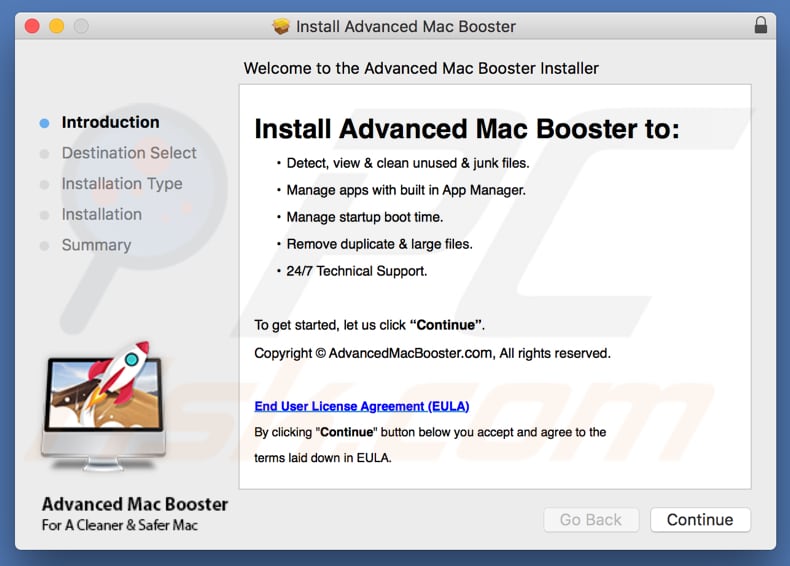
Schermata dell'app Advanced Mac Booster:
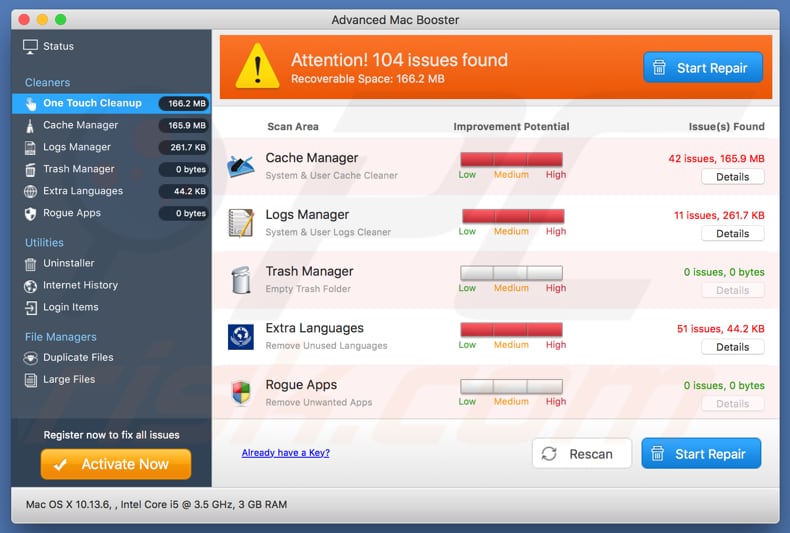
Aspetto dell'app Advanced Mac Booster (GIF):

NOTA IMPORTANTE! Advanced Mac Booster si aggiunge all'elenco delle applicazioni che vengono eseguite automaticamente all'accesso di ciascun utente. Pertanto, prima di iniziare, eseguire questi passaggi:
- Vai a Preferenze di Sistema -> Utenti e gruppi.
- Fai clic sul tuo account (noto anche come Utente corrente).
- Fai clic su Articoli di accesso.
- Cerca la voce "Advanced Mac Booster". Selezionalo e fai clic sul pulsante "-" per rimuoverlo.
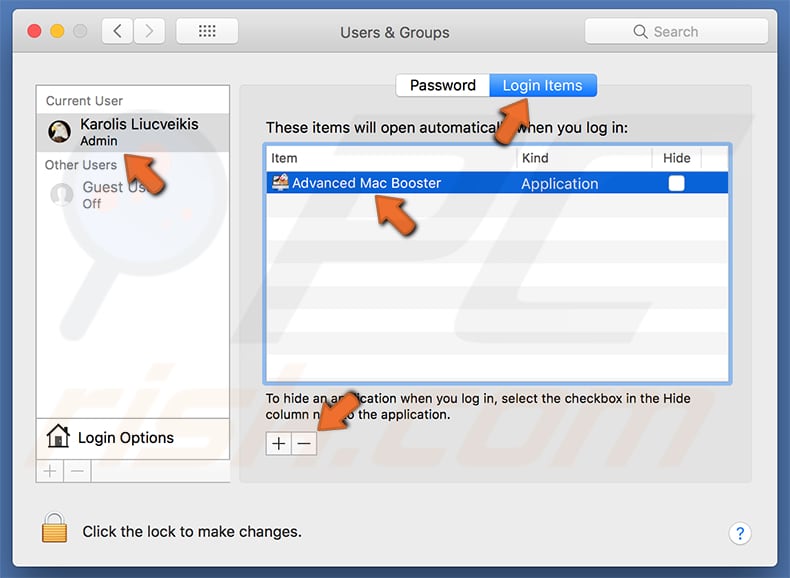
Rimozione automatica istantanea dei malware:
La rimozione manuale delle minacce potrebbe essere un processo lungo e complicato che richiede competenze informatiche avanzate. Combo Cleaner è uno strumento professionale per la rimozione automatica del malware consigliato per eliminare il malware. Scaricalo cliccando il pulsante qui sotto:
SCARICA Combo CleanerScaricando qualsiasi software elencato in questo sito, accetti le nostre Condizioni di Privacy e le Condizioni di utilizzo. Per utilizzare tutte le funzionalità, è necessario acquistare una licenza per Combo Cleaner. Hai a disposizione 7 giorni di prova gratuita. Combo Cleaner è di proprietà ed è gestito da RCS LT, società madre di PCRisk.
Menu:
- Cos'è Advanced Mac Booster?
- STEP 1. Rimuovere i file e le cartelle legate ad un PUA da OSX.
- STEP 2. Rimuovere estensioni pericolose da Safari.
- STEP 3. Rimuovere estensioni pericolose da Google Chrome.
- STEP 4. Rimuovere estensioni pericolose da Mozilla Firefox.
Video che mostra come rimuovere Advanced Mac Booster usando Combo Cleaner:
Come rimuovere app potenzialmente indesiderate:
Rimuovere le applicazioni potenzialmente indesiderate dalla cartella "Applicazioni":

Fare clic sull'icona del Finder. Nella finestra del Finder, selezionare "Applicazioni". Nella cartella applicazioni, cercare "MPlayerX", "NicePlayer", o altre applicazioni sospette e trascinarle nel Cestino. Dopo aver rimosso l'applicazione potenzialmente indesiderata che causa gli annunci online, eseguire la scansione del Mac per trovare tutti i componenti indesiderati rimanenti.
SCARICA il programma di rimozione per infezioni da malware
Combo Cleaner controlla se il tuo computer è infetto. Per utilizzare tutte le funzionalità, è necessario acquistare una licenza per Combo Cleaner. Hai a disposizione 7 giorni di prova gratuita. Combo Cleaner è di proprietà ed è gestito da RCS LT, società madre di PCRisk.
Rimuovere i file e le cartelle legate a advanced mac booster applicazione potenzialmente indesiderata:

Cliccare l'icona del Finder, dal menu a barre, scegliere Vai, e cliccare Vai alla Cartella...
 Verificare la presenza di file generati da adware nella cartella / Library / LaunchAgents:
Verificare la presenza di file generati da adware nella cartella / Library / LaunchAgents:

Nella barra Vai alla Cartella..., digita: /Library/LaunchAgents
 Nella cartella "LaunchAgents", cercare eventuali file sospetti aggiunti di reente e spostarli nel Cestino. Esempi di file generati da adware - “installmac.AppRemoval.plist”, “myppes.download.plist”, “mykotlerino.ltvbit.plist”, “kuklorest.update.plist”, etc. Gli Adware installano comunemente diversi file con la stessa stringa.
Nella cartella "LaunchAgents", cercare eventuali file sospetti aggiunti di reente e spostarli nel Cestino. Esempi di file generati da adware - “installmac.AppRemoval.plist”, “myppes.download.plist”, “mykotlerino.ltvbit.plist”, “kuklorest.update.plist”, etc. Gli Adware installano comunemente diversi file con la stessa stringa.
 Verificare la presenza di file generati da adware nella cartella /Library/Application Support:
Verificare la presenza di file generati da adware nella cartella /Library/Application Support:

Nella barra Vai alla Cartella..., digita: /Library/Application Support
 Nella cartella “Application Support”, lcercare eventuali file sospetti aggiunti di reente e spostarli nel Cestino. Esempi di file generati da adware, “MplayerX” o “NicePlayer”,
Nella cartella “Application Support”, lcercare eventuali file sospetti aggiunti di reente e spostarli nel Cestino. Esempi di file generati da adware, “MplayerX” o “NicePlayer”,
 Verificare la presenza di file generati da adware nella cartella ~/Library/LaunchAgents:
Verificare la presenza di file generati da adware nella cartella ~/Library/LaunchAgents:

Nella barra Vai alla Cartella..., digita: ~/Library/LaunchAgents

Nella cartella "LaunchAgents", cercare eventuali file sospetti aggiunti di reente e spostarli nel Cestino. Esempi di file generati da adware- “installmac.AppRemoval.plist”, “myppes.download.plist”, “mykotlerino.ltvbit.plist”, “kuklorest.update.plist”, etc. Gli Adware installano comunemente diversi file con la stessa stringa.
 Verificare la presenza di file generati da adware nella cartella /Library/LaunchDaemons:
Verificare la presenza di file generati da adware nella cartella /Library/LaunchDaemons:
 Nella barra Vai alla Cartella..., digita: /Library/LaunchDaemons
Nella barra Vai alla Cartella..., digita: /Library/LaunchDaemons
 Nella cartella “LaunchDaemons”, cercare eventuali file sospetti aggiunti di reente e spostarli nel Cestino. Esempi di file generati da adware, “com.aoudad.net-preferences.plist”, “com.myppes.net-preferences.plist”, "com.kuklorest.net-preferences.plist”, “com.avickUpd.plist”, etc..
Nella cartella “LaunchDaemons”, cercare eventuali file sospetti aggiunti di reente e spostarli nel Cestino. Esempi di file generati da adware, “com.aoudad.net-preferences.plist”, “com.myppes.net-preferences.plist”, "com.kuklorest.net-preferences.plist”, “com.avickUpd.plist”, etc..
 Scansiona il tuo Mac con Combo Cleaner:
Scansiona il tuo Mac con Combo Cleaner:
Se hai seguito tutti i passaggi nell'ordine corretto, il Mac dovrebbe essere privo di infezioni. Per essere sicuro che il tuo sistema non sia infetto, esegui una scansione con Combo Cleaner Antivirus. Scaricalo QUI. Dopo aver scaricato il file fare doppio clic sul programma di installazione combocleaner.dmg, nella finestra aperta trascinare e rilasciare l'icona Combo Cleaner in cima all'icona Applicazioni. Ora apri il launchpad e fai clic sull'icona Combo Cleaner. Attendere fino a quando Combo Cleaner aggiorna il suo database delle definizioni dei virus e fare clic sul pulsante "Avvia scansione combinata".

Combo Cleaner eseguirà la scansione del tuo Mac alla ricerca di infezioni da malware. Se la scansione antivirus mostra "nessuna minaccia trovata", significa che è possibile continuare con la guida alla rimozione, altrimenti si consiglia di rimuovere eventuali infezioni trovate prima di continuare.

Dopo aver rimosso i file e le cartelle generati dal adware, continuare a rimuovere le estensioni canaglia dal vostro browser Internet.
Advanced Mac Booster applicazione potenzialmente indesiderata rimozione da homepage e motore di ricerca degli Internet browsers:
 Rimuovere le estensioni malevole da Safari:
Rimuovere le estensioni malevole da Safari:
Rimuovere le estensioni di advanced mac booster applicazione potenzialmente indesiderata da Safari:

Aprire Safari, Dalla barra del menu, selezionare "Safari" e clicare su "Preferenze...".

Nella finestra delle preferenze, selezionare "Estensioni" e cercare eventuali estensioni sospette recentemente installate. Quando le trovate, fare clic sul pulsante "Disinstalla". Si noti che è possibile disinstallare in modo sicuro tutte le estensioni dal browser Safari - nessuna è fondamentale per il normale funzionamento del browser.
- Se si continuano ad avere problemi come reindirizzamenti e pubblicità indesiderate - Reset Safari.
 Rimuovere le estensioni malevole da Mozilla Firefox:
Rimuovere le estensioni malevole da Mozilla Firefox:
Rimuovere i componenti aggiuntivi legati a advanced mac booster applicazione potenzialmente indesiderata da Mozilla Firefox:

Aprire il browser Mozilla Firefox. In alto a destra dello schermo, fare clic sul pulsante (tre linee orizzontali) "Apri Menu". Dal menu aperto, scegliere "componenti aggiuntivi".

Scegliere la scheda "Estensioni" e cercare eventuali componenti aggiuntivi sospetti di recente installati. Quando vengono trovati, fare clic sul pulsante "Rimuovi" che si trova accanto. Si noti che è possibile disinstallare in modo sicuro tutte le estensioni dal browser Mozilla Firefox - nessuna è cruciale per il normale funzionamento del browser.
- Se si continuano ad avere problemi come reindirizzamenti e pubblicità indesiderate - Reset Mozilla Firefox.
 Rimuovere estensioni pericolose da Google Chrome:
Rimuovere estensioni pericolose da Google Chrome:
Rimuovere le estensioni di advanced mac booster applicazione potenzialmente indesiderata da Google Chrome:

Aprire Google Chrome e fare clic sul pulsante (tre linee orizzontali) "Menu Chrome" che si trova nell'angolo in alto a destra della finestra del browser. Dal menu a discesa, scegliere "Altri strumenti" e selezionare "Estensioni".

Nella finestra "Estensioni", cercare eventuali componenti aggiuntivi sospetti di recente installati. Quando li trovate, fate clic sul pulsante "Cestino" accanto. Si noti che è possibile disinstallare in modo sicuro tutte le estensioni dal browser Google Chrome - non ce ne sono di fondamentali per il normale funzionamento del browser.
- Se si continuano ad avere problemi come reindirizzamenti e pubblicità indesiderate - Reset Google Chrome.
Condividi:

Tomas Meskauskas
Esperto ricercatore nel campo della sicurezza, analista professionista di malware
Sono appassionato di sicurezza e tecnologia dei computer. Ho un'esperienza di oltre 10 anni di lavoro in varie aziende legate alla risoluzione di problemi tecnici del computer e alla sicurezza di Internet. Dal 2010 lavoro come autore ed editore per PCrisk. Seguimi su Twitter e LinkedIn per rimanere informato sulle ultime minacce alla sicurezza online.
Il portale di sicurezza PCrisk è offerto dalla società RCS LT.
I ricercatori nel campo della sicurezza hanno unito le forze per aiutare gli utenti di computer a conoscere le ultime minacce alla sicurezza online. Maggiori informazioni sull'azienda RCS LT.
Le nostre guide per la rimozione di malware sono gratuite. Tuttavia, se vuoi sostenerci, puoi inviarci una donazione.
DonazioneIl portale di sicurezza PCrisk è offerto dalla società RCS LT.
I ricercatori nel campo della sicurezza hanno unito le forze per aiutare gli utenti di computer a conoscere le ultime minacce alla sicurezza online. Maggiori informazioni sull'azienda RCS LT.
Le nostre guide per la rimozione di malware sono gratuite. Tuttavia, se vuoi sostenerci, puoi inviarci una donazione.
Donazione
▼ Mostra Discussione